如何将bak文件转换为数据库文件并导入数据库的详细指南
在数据库管理和维护过程中,备份和恢复是极为重要的一环。尤其是在使用Microsoft SQL Server时,.bak文件是一种常见的数据库备份格式。本指南将详细介绍如何将.bak文件转换为可用的数据库文件,并将其导入到数据库中,以确保数据的安全和可用性。
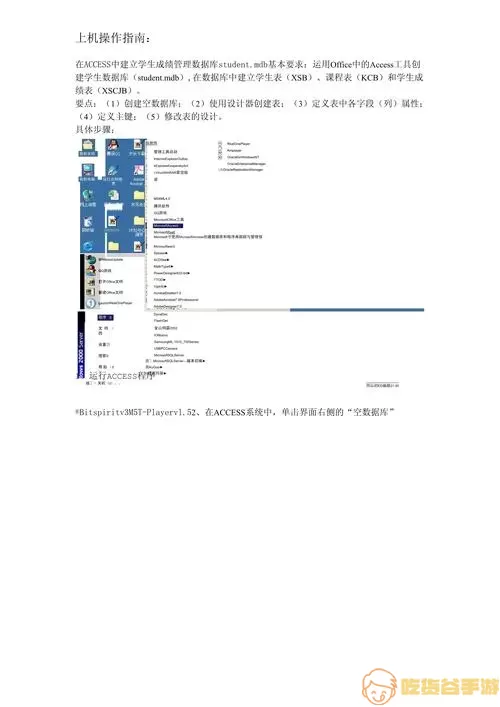
第一步,确认安装SQL Server Management Studio(SSMS)。如果尚未安装,可以从Microsoft官方网站下载并安装最新版本。SSMS是管理SQL Server的重要工具,提供了友好的用户界面来执行各种数据库操作。
接下来,打开SSMS,并连接到目标SQL Server实例。你需要输入服务器名称、身份验证信息(如Windows身份验证或SQL Server身份验证)来登录数据库引擎。成功登录后,你将看到对象资源管理器,其中列出了所有可用的数据库。
然后,我们开始执行.bak文件的恢复操作。右键单击“数据库”文件夹,选择“还原数据库”。在弹出的对话框中,选择“设备”选项,然后点击右侧的浏览按钮,添加.bak文件。选择后,点击“确定”返回到还原数据库对话框。
在还原数据库对话框中,选择.bak文件,然后确保选中“恢复到数据库”选项。这里可以指定数据库名称,也可以选择是否覆盖现有的数据库。接下来,点击“选项”以设置恢复的其他选项,如列表或文件路径。确保选择“恢复状态”为“已恢复”,以便在恢复后能够正常使用数据库。
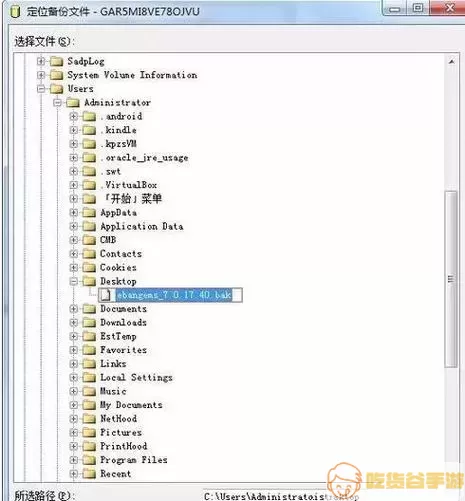
一旦设置完成,点击“确定”按钮。SSMS将开始还原过程。如果一切顺利,系统会提示操作成功,新的数据库已经创建,并可以在对象资源管理器中找到它。
在数据库还原成功后,建议检查数据库的完整性。可以在SSMS中打开新恢复的数据库,右键单击数据库名称,选择“任务”,然后选择“检查数据库完整性”。这是确保数据没有损坏的重要一步。
需要注意的是,如果.bak文件是通过在不同版本的SQL Server中创建的,可能会出现版本兼容性问题。在这种情况下,建议使用相同或更高版本的SQL Server进行还原,以避免潜在的数据丢失。
最后,完成以上步骤后,您可以对恢复的数据库进行各种操作,如查询、录入数据或进行备份。定期备份数据库对于数据安全至关重要,建议设置自动备份方案,以避免潜在的数据丢失。
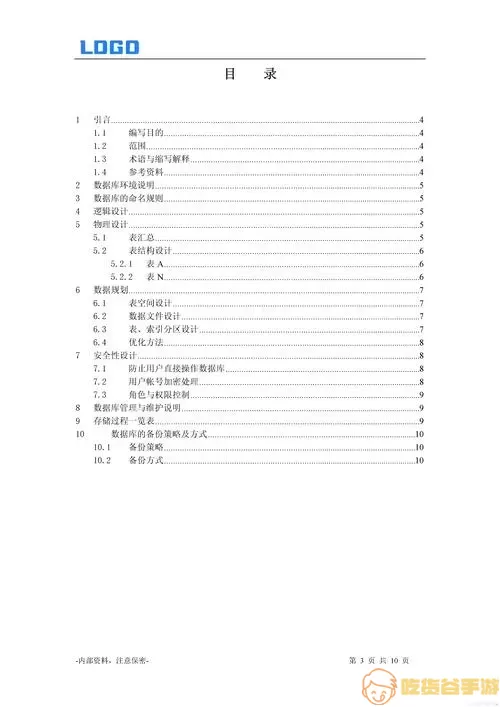
通过以上步骤,您应该能够成功将.bak文件转换为数据库文件并导入数据库。保持良好的数据库管理习惯,能够最大限度地保护您的数据安全。如果在过程中遇到任何问题,建议参考SQL Server的官方文档或寻求专业的技术支持。
